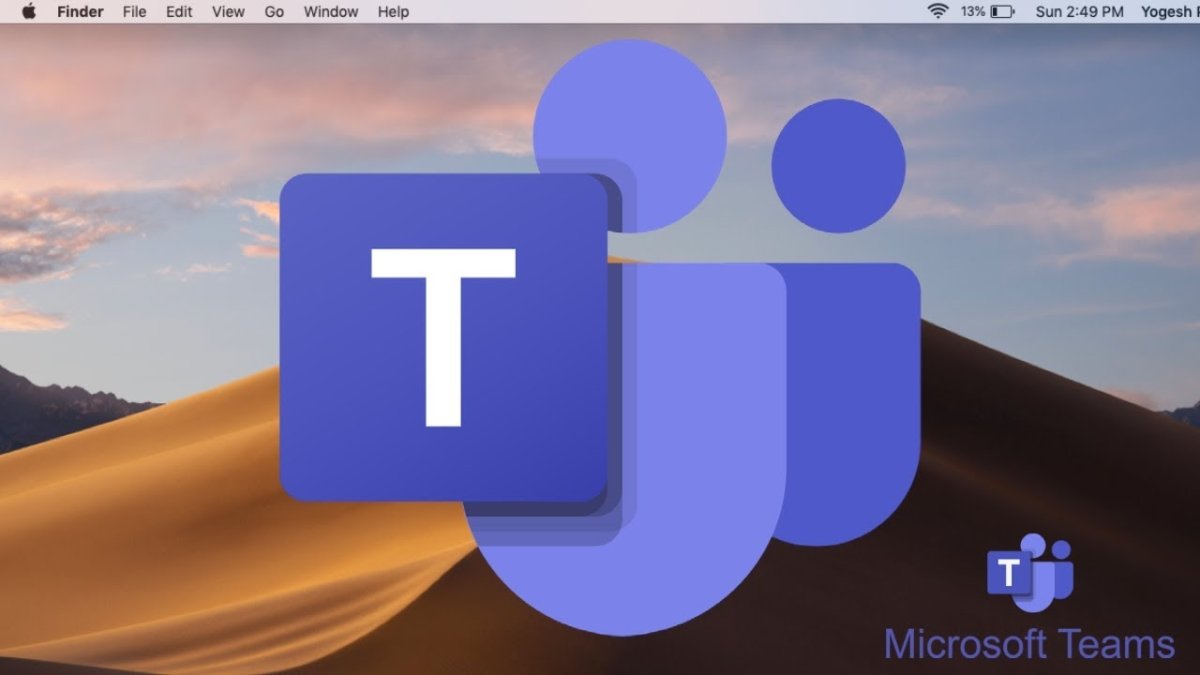
Wie installiere ich Microsoft -Teams auf Mac?
Möchten Sie mit Ihrem Remote -Team in Verbindung bleiben? Microsoft Teams ist eine leistungsstarke Kollaborationsplattform, mit der Sie Dateien mit Ihrem Team kommunizieren, zusammenarbeiten und teilen können. Die Installation von Microsoft -Teams auf Ihrem Mac ist einfach und kann in wenigen einfachen Schritten durchgeführt werden. In diesem Artikel werden wir alles abdecken, was Sie über die Installation von Microsoft -Teams auf Mac wissen müssen.
Wie installiere ich Microsoft -Teams auf Mac?
- Laden Sie die Team -App von der Microsoft -Website herunter.
- Öffnen Sie die heruntergeladene Datei, um die Installation zu starten.
- Geben Sie Ihren Benutzernamen und Ihr Passwort ein, um das Setup zu starten.
- Stimmen Sie den Allgemeinen Geschäftsbedingungen zu.
- Wählen Sie das Installationsverzeichnis.
- Klicken Sie auf die Schaltfläche Installieren.
- Warten Sie, bis die Installation abgeschlossen ist.
- Öffnen Sie die Team -App, um sie zu verwenden.

Laden Sie Microsoft -Teams auf Mac herunter und installieren Sie sie
Microsoft Teams ist ein leistungsstarkes Tool für die Zusammenarbeit und Kommunikation, das in Unternehmen weit verbreitet ist. Es ist sowohl für Windows- als auch für Mac -Computer verfügbar. Die Installation von Microsoft -Teams auf Mac ist ein einfacher Prozess, der in wenigen Schritten abgeschlossen werden kann. Dieser Leitfaden führt Sie durch das Herunterladen und Installieren von Microsoft -Teams auf Ihrem Mac.
Der erste Schritt, um Microsoft -Teams auf Mac zu installieren, besteht darin, die Software herunterzuladen. Dazu müssen Sie die Microsoft -Teams -Website in Ihrem Webbrowser öffnen und sich bei Ihrem Microsoft -Konto anmelden. Sobald Sie sich angemeldet haben, können Sie die Team -App für Mac herunterladen. Stellen Sie sicher, dass Sie die richtige Version herunterladen, die mit Ihrem Mac OS kompatibel ist.
Der nächste Schritt besteht darin, die Software auf Ihrem Mac zu installieren. Doppelklicken Sie dazu auf die heruntergeladene Datei und befolgen Sie die Anweisungen auf dem Bildschirm. Sobald die Installation abgeschlossen ist, können Sie die Team -App aus Ihrem Anwendungsordner oder vom Dock Ihres Macs starten.
Melden Sie sich bei Microsoft -Teams auf Mac an
Sobald Sie Teams auf Ihrem Mac installiert haben, müssen Sie sich mit Ihrem Microsoft -Konto anmelden, um die App zu verwenden. Öffnen Sie dazu die Team -App und klicken Sie auf die Schaltfläche "Anmelden". Geben Sie Ihre Microsoft -Konto -Anmeldeinformationen in die entsprechenden Felder ein und klicken Sie auf Anmelden.
Sobald Sie sich angemeldet haben, können Sie Microsoft -Teams auf Ihrem Mac verwenden. Sie können vorhandene Gespräche beitragen oder neue Gespräche mit Ihren Kontakten erstellen. Sie können auch Dateien freigeben, Kanäle erstellen und mehr.
Verwenden von Microsoft -Teams auf Mac
Microsoft Teams ist ein leistungsstarkes Tool für Zusammenarbeit und Kommunikation, das eine Vielzahl von Funktionen bietet. Sie können es verwenden, um mit Ihren Teamkollegen zu chatten, Dateien zu teilen, Kanäle zu erstellen und vieles mehr. Die Team-App bietet auch eine Vielzahl von Integrationen mit Apps von Drittanbietern wie Slack, Salesforce und Dropbox.
Wenn Sie Microsoft -Teams auf Mac neu verwenden, bietet die App ein hervorragendes Onboarding -Erlebnis. Es enthält hilfreiche Tutorials und Tipps zur Verwendung der App. Sie können auch auf das Hilfeszentrum der Teams zugreifen, wo Sie detailliertere Informationen zur Verwendung der App finden.
Fehlerbehebung mit Microsoft -Teams auf dem Mac
Wenn Sie bei der Verwendung von Microsoft -Teams auf Mac auf Probleme stoßen, können Sie einige Schritte zur Fehlerbehebung ergreifen, um das Problem zu beheben. Zunächst können Sie versuchen, die Team -App neu zu starten. Wenn dies Ihr Problem nicht behebt, können Sie versuchen, Ihren Mac neu zu starten und dann die Team -App erneut zu starten.
Wenn das Problem weiterhin besteht, können Sie versuchen, die Team -App zu deinstallieren und dann neu zu installieren. Öffnen Sie dazu den Anwendungsordner und ziehen Sie die Team -App in den Müll. Leeren Sie den Müll und installieren Sie die App neu, indem Sie sie von der Microsoft -Website herunterladen.
Cache und Cookies löschen
Wenn Sie immer noch Probleme mit Microsoft -Teams auf Mac haben, können Sie versuchen, Ihren Cache und Ihre Cookies zu beseitigen. Öffnen Sie dazu die Einstellungs -App und klicken Sie auf Safari. Klicken Sie im Menü Safari auf Löschen von Verlaufs- und Website -Daten. Dies löscht Ihren Cache und Cookies, wodurch alle Probleme, die Sie mit Microsoft -Teams haben, beheben können.
STALLEN SIE MAC OS
Wenn Sie weiterhin Probleme mit Microsoft -Teams auf Mac haben, können Sie versuchen, Ihren Mac OS neu zu installieren. Dazu müssen Sie Ihre Daten sichern und dann die Wiederherstellungspartition verwenden, um das Betriebssystem neu zu installieren. Dadurch werden alle Ihre Daten gelöscht. Stellen Sie daher sicher, dass Sie alles gesichert haben, bevor Sie dies tun.
Nur wenige häufig gestellte Fragen
Was sind Microsoft -Teams?
Microsoft Teams ist eine Plattform für die Zusammenarbeit, die den Chat am Arbeitsplatz, Videokonferenzen, Dateispeicher und Anwendungsintegration kombiniert. Es ist für Windows-, Mac-, iOS- und Android-Geräte verfügbar und arbeitet mit Microsoft 365 zusammen. Teams können verwendet werden, um Gespräche zu organisieren, Dateien zu teilen und an Projekten mit Kollegen in Echtzeit zusammenzuarbeiten.
Wie installiere ich Microsoft -Teams auf Mac?
Öffnen Sie den Mac App Store, um Microsoft -Teams auf Mac zu installieren, und suchen Sie nach „Microsoft -Teams“. Sobald Sie die App gefunden haben, wählen Sie "Installieren" und befolgen Sie dann die Anweisungen auf dem Bildschirm. Sobald die App installiert ist, können Sie sie vom Launchpad aus starten.
Gibt es Systemanforderungen für die Installation von Microsoft -Teams auf Mac?
Ja, es gibt Systemanforderungen für die Installation von Microsoft -Teams auf Mac. Ihr MAC muss macOS 10.14 (Mojave) oder später eine Apple -ID und eine Internetverbindung haben. Darüber hinaus benötigt die App mindestens 2 GB RAM und 12 GB verfügbarer Speicherplatz.
Kann ich Microsoft -Teams auf meinem iPhone oder iPad installieren?
Ja, Sie können Microsoft -Teams auf Ihrem iPhone oder iPad installieren. Öffnen Sie den App Store, suchen Sie nach "Microsoft -Teams" und wählen Sie dann "Installation". Sobald die App installiert ist, können Sie sie von Ihrem Startbildschirm aus starten.
Gibt es zusätzliche Funktionen mit Microsoft -Teams auf Mac?
Ja, es gibt zusätzliche Funktionen mit Microsoft -Teams auf Mac. Sie können die App verwenden, um mit Kollegen zusammenzuarbeiten, Video-Meetings beizutreten, mit Mitarbeitern zu chatten, Dateien auszutauschen und auf Office-Dokumente zuzugreifen. Darüber hinaus können Sie die App verwenden, um in andere Microsoft 365 -Apps wie Word, Excel und PowerPoint integriert zu werden.
Was ist der beste Weg, um mit Microsoft -Teams auf Mac zu beginnen?
Der beste Weg, um mit Microsoft -Teams auf Mac zu beginnen, besteht darin, sich für ein kostenloses Microsoft -Teamkonto anzumelden und die App dann aus dem Mac App Store herunterzuladen. Sobald Sie die App installiert haben, können Sie beginnen, die Funktionen zu erkunden und Ihre Erfahrung anzupassen. Darüber hinaus können Sie von der Microsoft Teams -Website auf Tutorials und Ressourcen zugreifen, um mehr über die Plattform zu erfahren.
So installieren Sie Microsoft -Teams für Mac
Die Installation von Microsoft -Teams auf Mac ist ein einfacher Prozess, der nur wenige Minuten dauert. Mit Hilfe dieses Handbuchs können Sie Microsoft -Teams auf Mac problemlos installieren und sie für alle Ihre Teamkollaborationsanforderungen verwenden. Mit Microsoft -Teams können Sie sicher, zuverlässig und bequem mit Ihren Teammitgliedern mit Ihren Teammitgliedern kommunizieren und zusammenarbeiten. Also, worauf warten Sie noch? Installieren Sie noch heute Microsoft -Teams auf Mac, um alle Funktionen und Vorteile zu nutzen.




